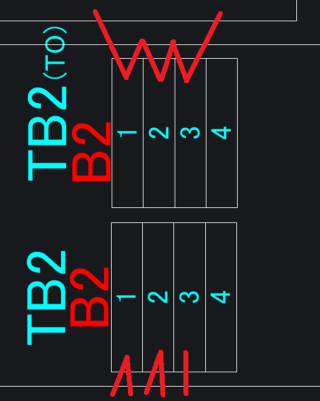端子台を中継端子として使用する方法
通常ACAD-DENKIでは、部品の1端子に対して2本の配線しか接続しない設定となっています。
端子台においてもその扱いとなりますので、中継端子を使用する場合、その端子は2本の配線のみとなります。
端子台など4本配線できる端子においては、そのままでは対応できませんので、注意が必要となります。
そこで、外部端子の自己側と相手側を使用してそれぞれ2本配線、全部で4本配線できるようにする方法をご案内します。
端子台を抽出する為の設定について
「アルファテック ランチャ」を起動し、左ペインより[Alfatech]-[管理ツール]-[ACAD-Parts]を選択し、
右ペインより[環境設定]を起動します。
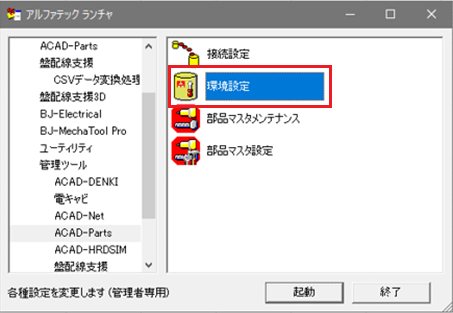
「ACAD-Parts環境設定」ダイアログの「対象」タブをクリックし[端子シンボルも対象にする]にチェックを入れ保存]ボタンをクリックします。
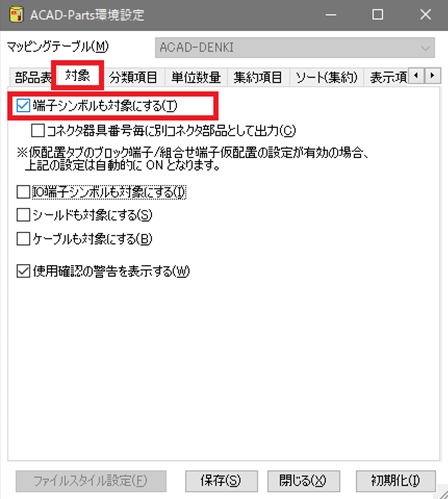
部品マスタの設定内容について
組合せ端子の端子の登録方法をご案内します。
組合せ端子の端子情報の端子番号は「1」を入力しておきます。
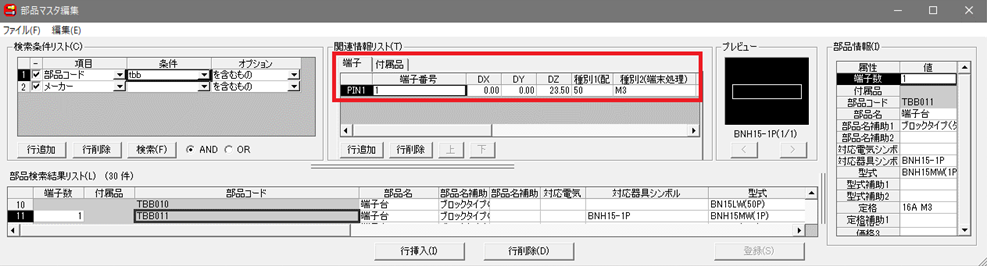
回路図の入力方法について
端子台を中継端子として使用する場合、外部端子を使用します。
外部端子には「自己側」と「相手側」が存在します。
それぞれに同じ「器具番号」「端子番号」「盤No」を入力することにより、相手側の器具番号に(TO)が付き区別する仕様となっています。
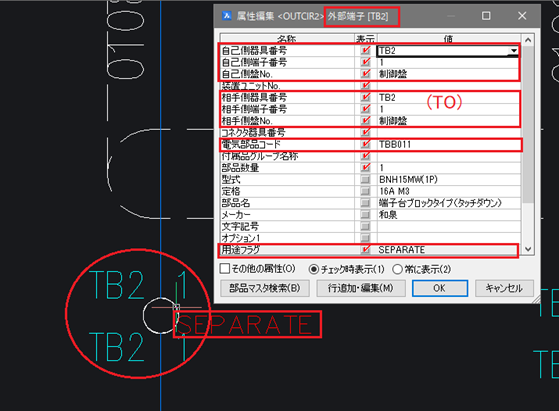
また、「組合せ端子台」として処理したい場合は、メニューの[シンボル]-[PARTS処理対象指定]-[端子シンボル個別化指定]を選択し、
端子シンボルを選択することにより、上図のようにシンボルの[用途フラグ]に「SEPARATE」と入力され「SEPARATE」と表示されます。
これで、部品情報は端子1つ1つ抽出され、組合せ端子として配置できます。
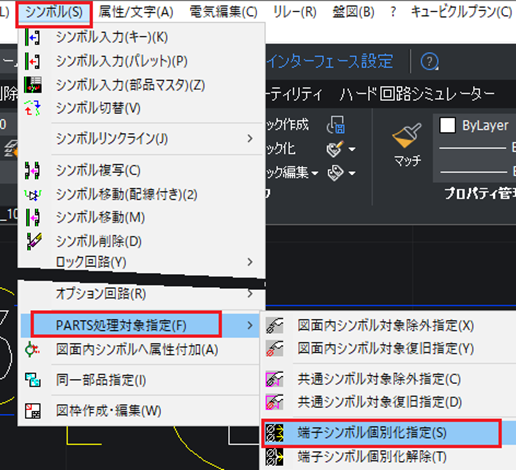
外形図にシンボルを配置する方法について
メニューの[ACAD-Parts]-[部品情報処理]を選択し、部品情報を抽出します。
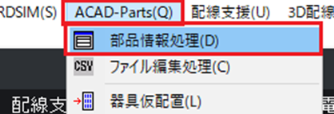
端子台の部品情報が抽出されると、緑色はブロック端子、水色は組合せ端子として配置したシンボルの個数分抽出されます。
それぞれ部品マスタと照合し、盤図シンボル名称を抽出しておきます。
完了したら、保存して終了しておきます。
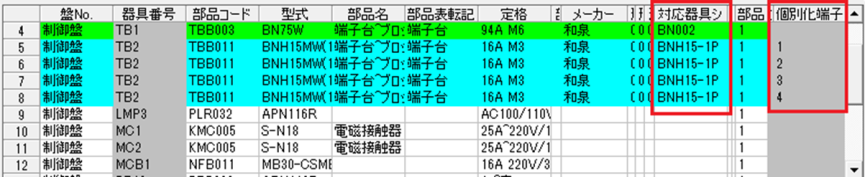
メニューの[ACAD-Parts]-[組合せ端子仮配置]を選択します。
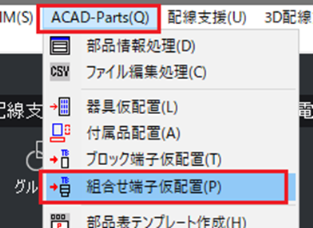
「組合せ端子仮配置」ダイアログが表示されますので、抽出された端子台を選択し、配置します。
器具番号は「TB2」「TB2(TO)」のように相手側端子の入力した方に(TO)付きで配置できるようになります。
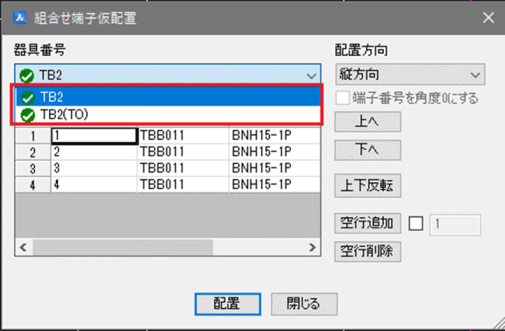
下図のように、中継用の部品へ配線する側と、他の部品へ渡る側として処理することができます。